
Начало работы в приложении «Ассистент обратной связи» на Mac
Чтобы использовать Ассистент обратной связи, необходимо выполнить вход в систему с помощью Аккаунта Apple пользователя, зарегистрированного в качестве разработчика Apple или зарегистрированного в действующей Программе бета‑тестирования Apple либо Программе AppleSeed для IT‑специалистов.
Примечание. Если Вы не являетесь участником перечисленных программ, Вы можете оставить отзыв для Apple на веб‑странице отзывов о продуктах Apple.
Подробнее об отправке отзывов см. на веб‑странице, посвященной сообщениям об ошибках в продуктах Apple (на английском языке).
Открыть Ассистент обратной связи
Чтобы открыть Ассистент обратной связи на Mac, выполните одно из указанных ниже действий.
Нажмите
 в панели Dock. (В бета‑версиях Ассистент обратной связи по умолчанию встроен в Dock.)
в панели Dock. (В бета‑версиях Ассистент обратной связи по умолчанию встроен в Dock.) Нажмите сочетание клавиш Command-пробел, наберите «Ассистент обратной связи», затем выберите Ассистент обратной связи в списке результатов.
Нажмите
 в Dock, в строке меню выберите «Переход» > «Переход к папке», введите
в Dock, в строке меню выберите «Переход» > «Переход к папке», введите /System/Library/CoreServices/Applications, нажмите клавишу Return, затем дважды нажмите значок Ассистента обратной связи.В поле поиска Safari
 введите
введите applefeedback://, затем нажмите клавишу Return.В любом приложении выберите меню «Справка» > «Отправить отзыв о приложении "[название приложения]"». Ассистент обратной связи доступен в меню «Справка» во многих приложениях macOS. (Этот метод применим в бета‑версиях.)
Ассистент обратной связи расположен в папке /System/Library/CoreServices/Applications.
Вход в приложение «Ассистент обратной связи»
После входа в приложение «Ассистент обратной связи» на Mac с использованием Аккаунта Apple Вы останетесь в системе, пока не решите выйти из приложения. Если Вы завершите Ассистент обратной связи, не выполнив выход из приложения, при следующем запуске Вам не нужно будет заново осуществлять вход.
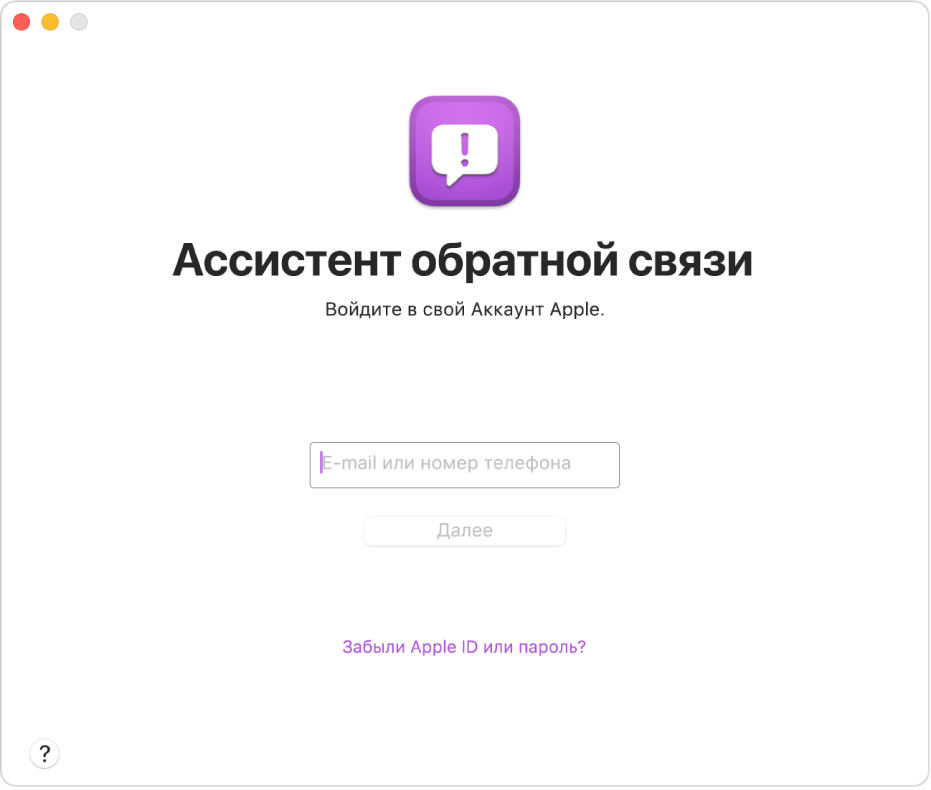
Откройте приложение «Ассистент обратной связи»
 на Mac.
на Mac.При первом входе в приложение «Ассистент обратной связи» прочитайте Лицензионное соглашение и Соглашение о конфиденциальности для Ассистента обратной связи, затем нажмите «Принять».
Чтобы прочитать текст соглашения в TextEdit
 , нажмите «Открыть в новом окне». Из TextEdit также можно распечатать соглашение или экспортировать его в формат PDF.
, нажмите «Открыть в новом окне». Из TextEdit также можно распечатать соглашение или экспортировать его в формат PDF.Можно снова изучить соглашение в любой момент, выбрав меню «Справка» > «Лицензионное соглашение» в Ассистенте обратной связи.
Введите адрес электронной почты или номер телефона для своего Аккаунта Apple, затем нажмите «Далее».
Введите пароль для своего Аккаунта Apple и нажмите «Далее».
Когда откроется Ассистент обратной связи, Вы можете начать создание или редактирование отзыва.
Выход из приложения «Ассистент обратной связи»
Если Вы используете компьютер совместно с кем-либо, Вы, возможно, захотите выйти из приложения «Ассистент обратной связи».
Откройте приложение «Ассистент обратной связи»
 на Mac.
на Mac.Выберите «Ассистент обратной связи» > «Выйти из учетной записи пользователя [Ваш Аккаунт Apple]».
При использовании приложения «Ассистент обратной связи» в следующий раз необходимо будет войти в приложение.